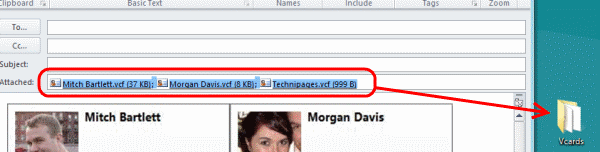
Microsoft Outlook 2016 no proporciona una manera fácil de exportar todos sus contactos a archivos vCard a la vez. Afortunadamente, he aprendido un pequeño truco que logrará esta tarea.
- Crea un correo electrónico en Outlook.
- Seleccione «Adjuntar un artículo«>»Tarjeta de visita«>»Otras tarjetas de visita …«.
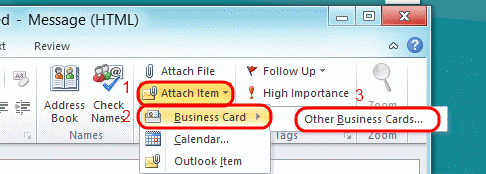
- Mantener «Cambio» o entonces «CONTROLY haga clic en los contactos que desea incluir en la exportación. Haga clic en «Correcto«Una vez terminado.
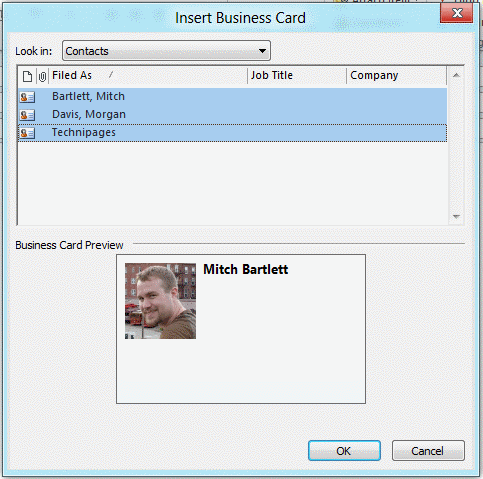
- Cree una carpeta en su escritorio para contener sus archivos vCard.
- En el «AdjuntoDesde el correo electrónico falso que creó, tendrá un montón de archivos con una extensión de VCF. Puede resaltar todos estos archivos y arrastrarlos a la carpeta de su escritorio. Ahora tendrá una carpeta llena con sus contactos anteriores en formato VCF o vCard.
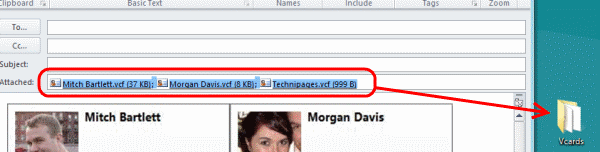
También puede enviarlos por correo electrónico a sí mismo si desea moverlos a otra computadora. Buenas cosas, ¿no? Quizás algún día Microsoft incluya una forma más fácil de hacer esto.